モデルベース定義のカスタムシンボルのパラメータ名とタイプをカスタマイズするための新規ユーザーインタフェース
ユーザーインタフェースの場所:
1. 「アノテーション」(Annotate) タブで、「アノテーション」(Annotations) グループオーバーフロー領域の「シンボルを定義」(Define Symbol) をクリックします。
2. シンボルインスタンスを選択し、「シンボル編集」(SYMBOL EDIT) メニューマネージャで「属性」(Attributes) をクリックします。「グループ化および可変テキストのパラメータ」(Grouping and Variable Text Parameters) タブを選択します。
リリース: Creo Parametric 9.0.0.0
この機能強化に関するビデオをご覧ください。
この機能強化の利点
新しいユーザーインタフェースを使用して、シンボルパラメータをカスタマイズできます。モデル環境でシンボルのパラメータ名とタイプを事前に定義できます。シンボルインスタンスごとに、モデルベース定義の「グループ化および可変テキストのパラメータ」(Grouping and Variable Text Parameters) タブに表示される入力に基づいて、関連するシンボルパラメータが作成されます。
カスタマイズされたパラメータがシンボルインスタンスに表示され、シンボルパラメータ情報が指定されている場合は、それが Windchill に渡されます。
次のイメージは、カスタムシンボルの編集を例として示しています。
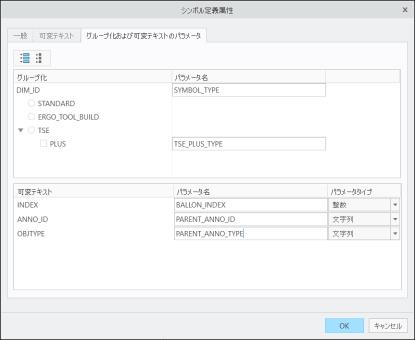
この機能強化により、シンボル情報をそのパラメータに簡単に入力できるようになります。これまでは、モデル内のシンボルインスタンスごとにシンボルパラメータ情報を手動で作成する必要がありました。
「グループ化および可変テキストのパラメータ」(Grouping and Variable Text Parameters) は、「シンボル定義パラメータ情報」(Symbol Definition Parameter Info) ツールから表示することもできます。このツールを使用して、シンボルインスタンスに定義されているすべてのパラメータ情報を表示できます。ただし、ここに表示される情報は読み取り専用であり、編集することはできません。このツールにアクセスするには、「アノテーション」(Annotate) タブで、「アノテーション」(Annotations) の横の矢印をクリックし、「シンボル定義パラメータ情報」(Symbol Definition Parameter Info) をクリックします。
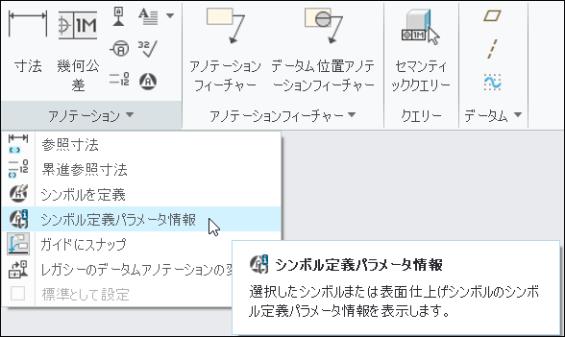
追加情報
ヒント: | なし。 |
制限事項: | 既知の制限事項はありません。 |
これは、既存の機能からの置き換えですか? | いいえ。 |
この機能に関連付けられているコンフィギュレーションオプション: | なし。 |